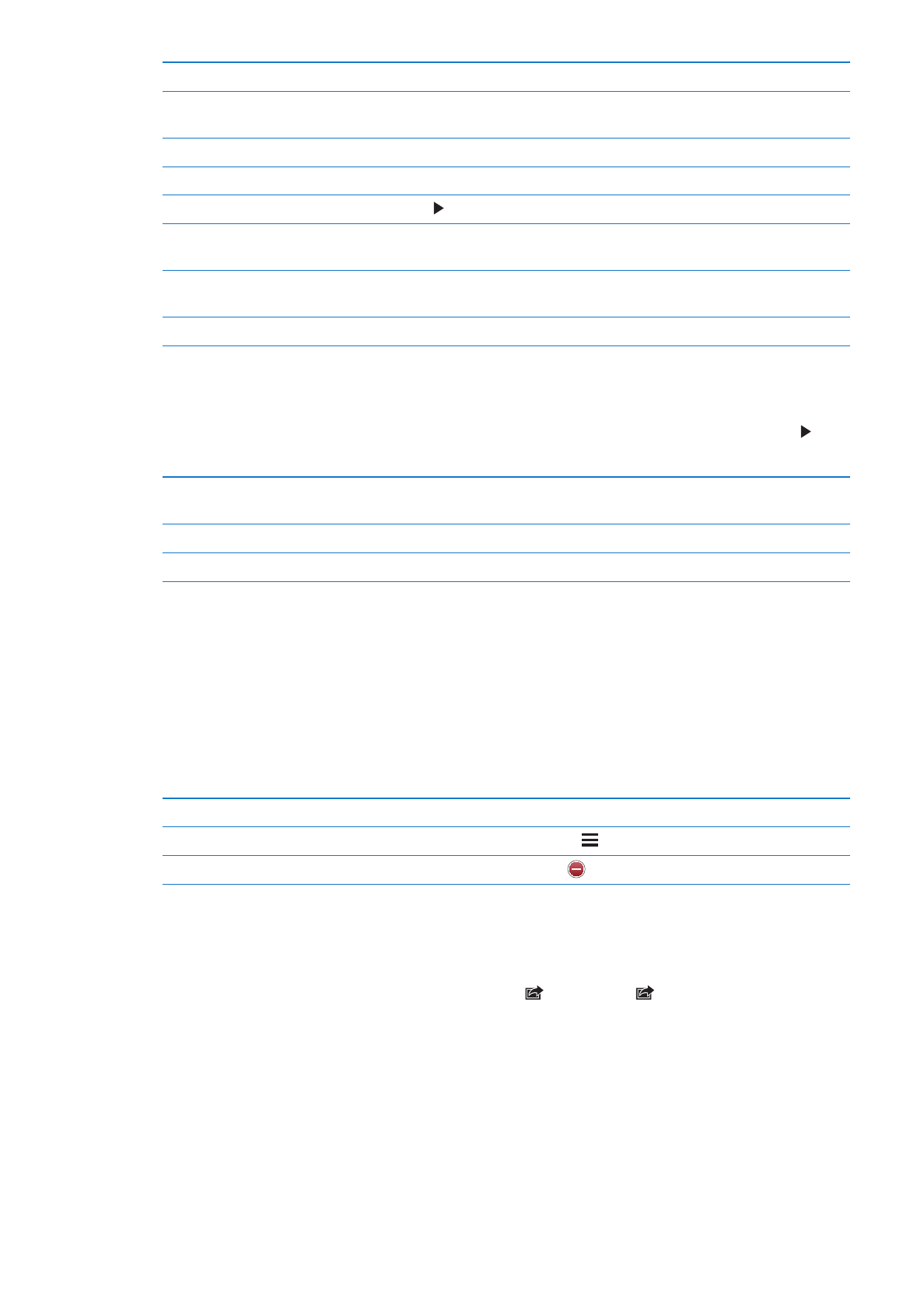
Condividere foto e video
Per inviare una foto o un video in una e-mail, un messaggio di testo (iMessage o MMS), o con
un Tweet: seleziona la foto o il video, quindi tocca . Se non vedi , tocca lo schermo per vi-
sualizzare i controlli.
Nota: per inviare un tweet devi aver eseguito l'accesso al tuo account Twitter. vai in Impostazioni
> Twitter.
La dimensione massima consentita per gli allegati è determinata dal tuo fornitore di servizi. iPho-
ne potrebbe comprimere gli allegati foto e video, se necessario.
93
Capitolo 11
Immagini
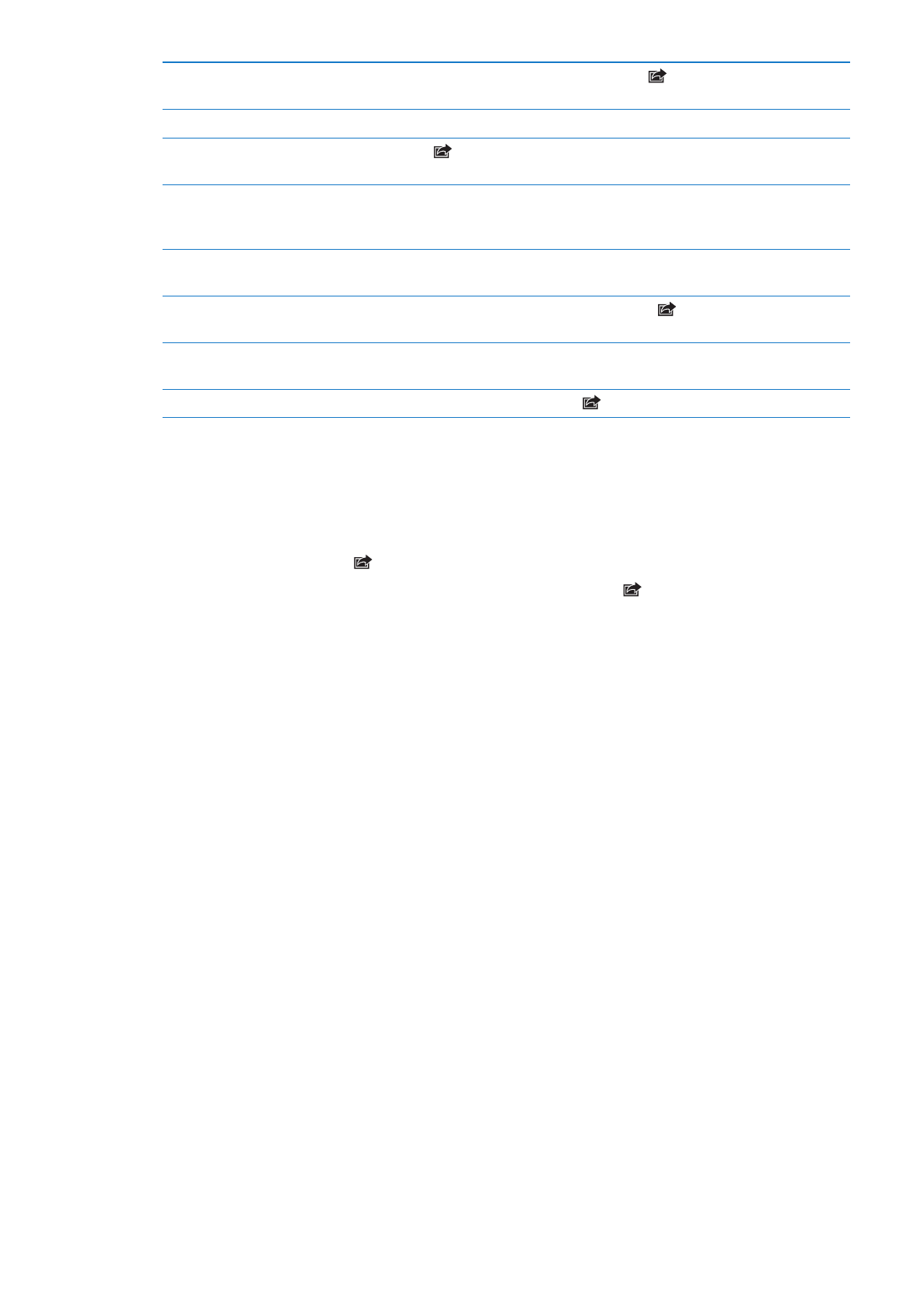
Inviare più foto o video
Mentre visualizzi una presentazione, tocca
, seleziona le foto o i video,
quindi tocca Condividi.
Copiare una foto o un video
Tocca e tieni premuti la foto o il video, quindi tocca Copia.
Copiare più foto o video
Tocca
nell'angolo in alto a destra dello schermo. Seleziona le foto e i
video, quindi tocca Copia.
Incollare una foto o un video in
una e-mail o un messaggio di testo
(iMessage o MMS)
Tocca e mantieni premuto il punto dove vuoi inserire la foto o il video, quin-
di tocca Incolla.
Salvare una foto o un video da un
messaggio e-mail
Se necessario tocca scaricare l'elemento, tocca la foto o tocca e mantieni
premuto il video, quindi tocca Salva.
Salvare una foto o un video da un
messaggio di testo
Tocca l'immagine nella conversazione tocca
, quindi tocca Salva.
Salvare un'immagine da una pagi-
ne web
Tocca e tieni premuta la foto, quindi tocca “Salva immagine”.
Condividere un video su YouTube
Quando guardi un video, tocca
, quindi tocca Invia a YouTube.
Le foto e i video che ricevi o che salvi da una pagina web sono salvati nel tuo album Rullino
fotografico.